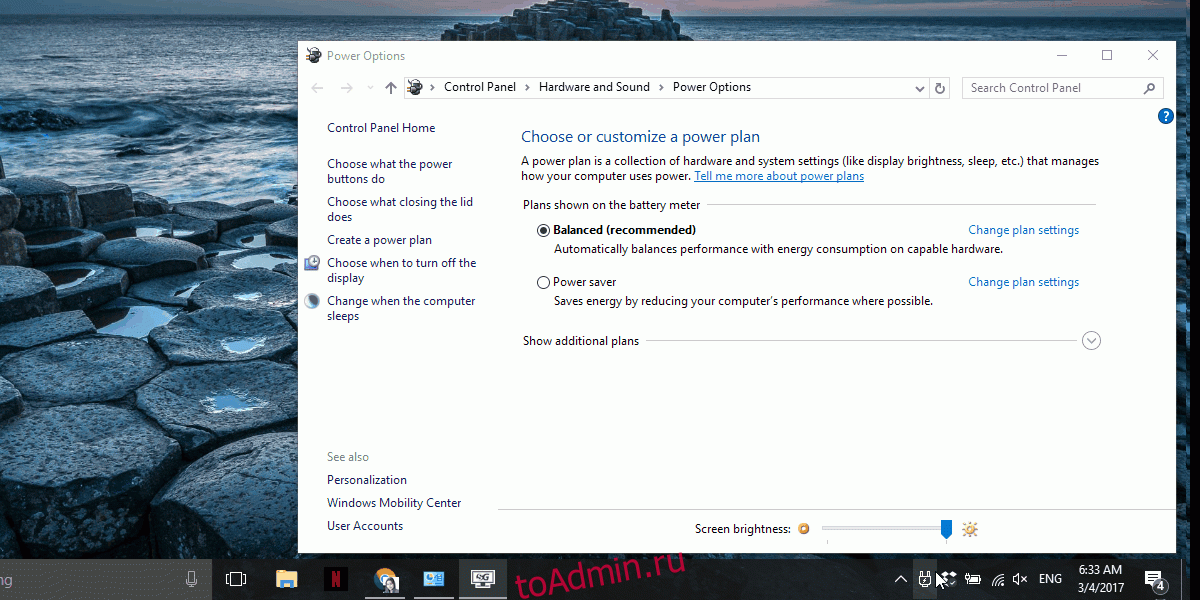В Windows есть разные профили питания, которые пользователи могут настраивать. Профиль мощности позволяет быстро изменять настройки системы между низким и высоким энергопотреблением. Некоторые из переменных в схеме электропитания включают яркость экрана, тайм-аут дисплея, спящий режим системы и многое другое. Пользователи могут настроить схему электропитания в соответствии со своими потребностями. В Windows 10 есть три схемы управления питанием; высокая производительность, сбалансированность и энергосбережение. Чтобы переключиться на другую схему управления питанием, пользователь должен открыть приложение панели управления, щелкнув правой кнопкой мыши значок батареи на панели задач. В Creator’s Update Microsoft собирается добавить ползунок в меню значка батареи, чтобы упростить задачу. PowerPlanSwitcher — это приложение Windows UWP, которое прямо сейчас предоставляет вам эту функцию. Это позволяет вам изменить план управления питанием с панели задач на любой из трех планов по умолчанию. Вот как это работает.
Загрузите и запустите PowerPlanSwitcher. Он добавит значок вилки питания на панель задач. Щелкните его, и появится меню с тремя основными схемами управления питанием. Выберите план, на который вы хотите переключиться.
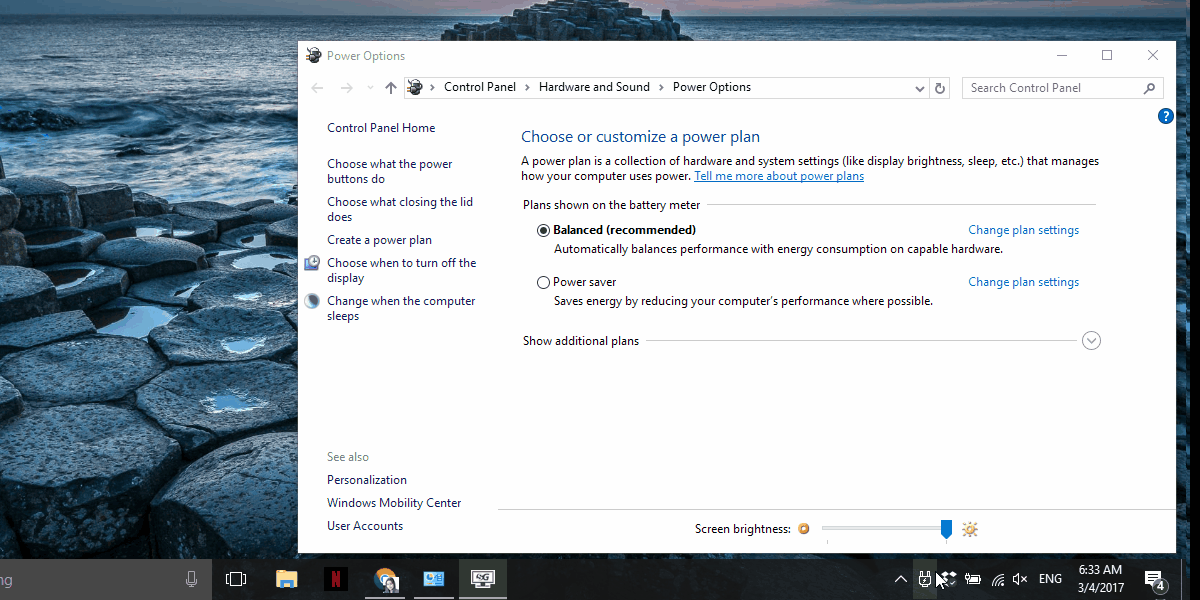
Следует отметить, что вам совсем не нужно открывать приложение «Панель управления» при смене тарифного плана. Приведенный выше GIF просто показывает переключение схемы электропитания.
На первый взгляд, это приложение очень простое, но в рукаве есть еще несколько хитростей. Щелкните правой кнопкой мыши значок вилки питания, чтобы получить доступ к дополнительным функциям.
PowerPlanSwitcher может автоматически изменять схему электропитания, когда вы подключаете или отключаете ноутбук. Вы можете выбрать схему электропитания, на которой должен работать ваш ноутбук при подключении к источнику питания или батарее.
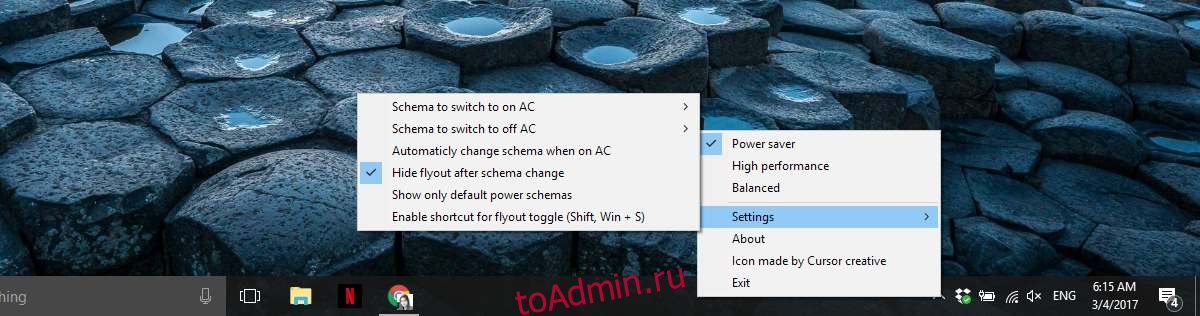
Ползунок питания, который Microsoft добавит с Creator’s Update, не позволяет вам выбрать одну из трех схем управления питанием, встроенных в Windows. Вместо этого он позволяет изменять общие параметры питания в диапазоне от максимального времени автономной работы до максимальной производительности. Ползунок упростит изменение схемы управления питанием из панели задач, но не предоставит вам на выбор эти три варианта. Вы можете обнаружить, даже после выпуска Creator’s Update, что PowerPlanSwitcher — лучший вариант.
Пользовательский интерфейс приложения хорошо сочетается с Windows 10. Цвет меню изменится, чтобы соответствовать цвету акцента, который вы установили. Что касается производительности, приложение работает быстро. Между сменой тарифных планов практически нет задержки. Вы не можете включить режим энергосбережения с помощью PowerPlanSwitcher. Для этого вам нужно будет использовать специальную кнопку быстрой настройки в Центре уведомлений.
Установите PowerPlanSwitcher из Магазина Windows